Glöm Flashing ROMs: Använd Xposed Framework för att tweak din Android

Många lågnivå tweaks kan normalt bara utföras på Android genom att blinka anpassade ROM-skivor. Den Xposed Framework tillåter dig att ändra ditt befintliga system utan att installera en ny anpassad ROM. Allt som behövs är root-åtkomst.
RELATED: Så här blinkar du en ny ROM till din Android-telefon
Visst kan du flasha en anpassad ROM som CyanogenMod för att få den senaste versionen av Android eller använda en många olika tweaks, men om du gillar den version av Android du redan har, är Xposed-ramen mycket flexibel. Tänk på Xposed Framework som att bygga din egen anpassade ROM för Android. I stället för att ladda ner något som CyanogenMod, som levereras med en massa nya funktioner bakade in, kan Xposed du lägga till de funktioner du vill ha, en efter en, genom enskilda moduler. Ingen ROM-blinkning krävs. Den här artikeln innehåller några exempel på vad du kan göra, om du är nyfiken.
Hur det fungerar
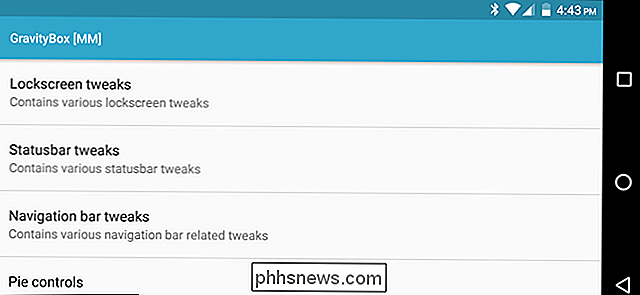
Den populära GravityBox Xposed-modulen, som innehåller många användbara tweaks i ett paket.
För att utföra olika låga -nivå-tweaks måste utvecklare ändra system APK-filer (app-paket). De släpper vanligtvis dessa ändringar som en anpassad ROM, vilka användare måste blinka på sin enhet.
Den Xposed Framework kräver root access att installera, men ska kunna arbeta utan rot efteråt. Det utökar körsystemet / system / bin / app_process som körs för att ladda en specifik JAR-fil vid start. Filens klasser kommer att ingå i alla appprocesser på systemet - till och med systemtjänster. Det är då möjligt att ändra en apps beteende vid körning - ingen ROM blinkar eller ändrar app-APK-filer som krävs.
RELATERAD: Så här roterar du din Android-telefon med SuperSU och TWRP
Den Xposed Framework är inte garanterad att arbeta på alla telefoner, inte heller de enskilda modellerna. Den är utformad för att fungera med de flesta Android 4.0 och senare enheter. Dessutom kan det (eller dess moduler) inte fungera på kraftigt modifierade ROM-skivor, eller enheter som kraftigt ändrar vissa kodstycken (Samsung-enheter kan exempelvis vara problematiska). Det enda sättet att veta är att bläddra i Xposed-forumet eller prova det själv. Det finns inofficiella byggnader där ute för TouchWiz och andra versioner av Android, om du är villig att ge dem ett skott.
Din telefon måste också vara rotad. Det finns inget sätt runt detta, så om du inte har rotat ännu, det finns ingen bättre tid än nu! Varje telefon är lite annorlunda, kolla in vår ruttningsguide och XDA Developers Forum för din specifika enhet för mer information om hur man rotar den.
RELATED: Fallet mot rötter: Varför Android-enheter Don ' t Komma roterad
Slutligen, kom ihåg att - precis som att låsa upp din startladdare och rooting-Xposed-moduler har tillgång till djupa systemfunktioner på telefonen och en säkerhetsrisk. Installera bara moduler från utvecklare du litar på, eller sök efter öppna källmoduler och hålla fast vid dem. Allt från här ut är på egen risk, var försiktig och installera på ett ansvarsfullt sätt.
Du kan bläddra bland de olika Xposed-tweaksna som finns på Xposeds hemsida och se mycket mer information och vanliga frågor på Xposed-forumet hos XDA Developers .
Steg 1: Installera Xposed Framework
Den Xposed Framework är inte tillgänglig i Google Play, så du måste installera den via en av två andra metoder.
Uppdatering : Om du kör Marshmallow eller över, kan du installera en nyare, "systemlös" version av Xposed, vilket är mycket mer flexibel än den gamla versionen som diskuteras i den här artikeln. Först ska du läsa om systemlös rot, och sedan lära dig hur du installerar systemlös Xposed här.
Om du kör en version av Android Ice Cream Sandwich, Jelly Bean eller KitKat kan du ladda ner Xposed Installer APK från Xposeds hemsida och sedan överföra den till din telefon med en USB-kabel eller en app som Dropbox. Sedan startar du APK för att starta installationen och hoppa över till nästa avsnitt.

Om du kör Android Lollipop eller Marshmallow , installationen är lite mer komplicerad: du måste blinka ramverket med hjälp av en anpassad återställning som TWRP, sedan sidlösa installationsprogrammet. (Men kom ihåg, om du kör Marshmallow kan du också installera den systemlösa versionen, vilket är bättre.)
Gå till Xposeds forumtråd på XDA Developers och ladda ner tre filer: Xposed Installer APK, Xposed Framework ZIP, och Xposed Uninstaller ZIP. Du kan behöva göra lite forskning för att ta reda på vilken .zip-fil som ska hämtas. "Sdk21", "sdk22" och "sdk23" refererar till respektive Android 5.0, 5.1 och 6.0; "Arm", "arm64" och "x86" refererar till ARM, 64-bitars ARM och Intel-processorer.
Så eftersom jag har en Nexus 5X som har en 64-bitars ARM-processor och körs Android 6.0.1 Lollipop-I hämtade XIXED Installer APK, filen xposed-v80-sdk23-arm64.zip och filen xposed-uninstaller-arm64.zip.
Överför alla tre filerna till telefonen med en USB-kabel eller en app som Dropbox.
Nästa, starta om din telefon till TWRP-återställning. Om du gör det här är lite annorlunda på alla telefoner, kan du behöva hålla strömknapparna och volymen ner samtidigt och sedan använda volymknapparna för att starta "Återställningsläge". Google-instruktioner för din specifika modell för att se hur det görs.
När du har gjort det kommer du att hälsas med den välkända TWRP-startskärmen. Klicka på Install-knappen.
OBS! Du kanske vill göra en säkerhetskopia i TWRP innan du fortsätter med den här processen.
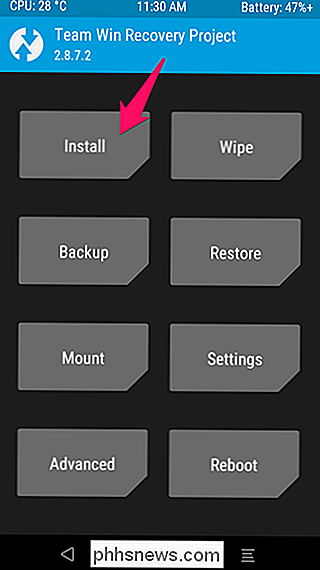
Följande skärm kommer att visas. Bläddra ner och navigera till den Xposed-ram. Zip-filen som du överförde tidigare.
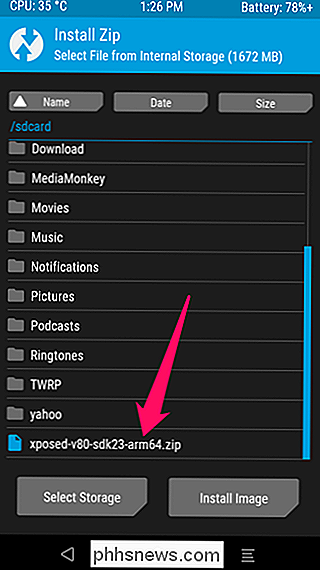
Tryck på den xposed zip-filen och du kommer att se den här skärmen. Dra för att bekräfta blixten.
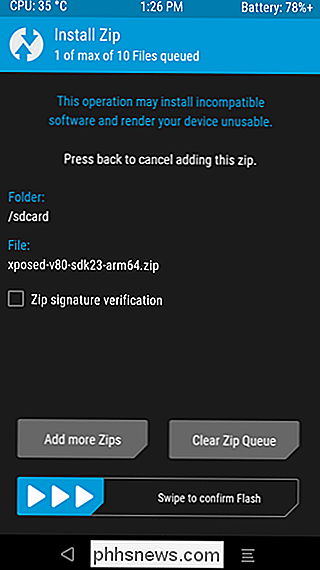
Det ska bara ta en stund att blinka förpackningen. När det är klart, tryck på "Torka cache / Dalvik" -knappen och starta om datorn.
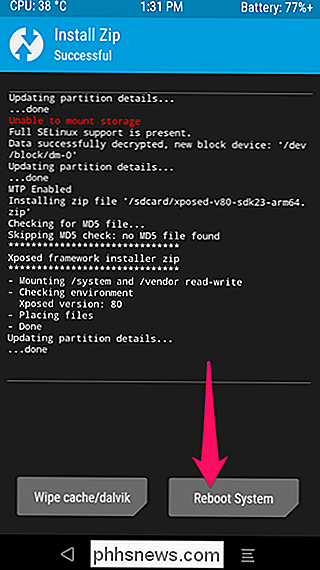
Om TWRP frågar om du vill installera SuperSU nu, välj "Installera inte".
Din telefon kan ta några minuter att starta om, eftersom det kan "optimera" dina appar. Ge det tid, och när det är klart, starta den Xposed Installer APK du överförde tidigare. Detta kommer att installera appen du ska använda för att hantera dina moduler.

Om du stöter på några problem med installationen - som om telefonen går in i en startslinga, blinkar du bara Xposed Uninstaller. Zip-filen på samma sätt och saker bör gå tillbaka till det normala. Om allt annat misslyckas, återställ från din senaste TWRP-säkerhetskopiering.
Steg två: Ställ in den installerade installatören och ladda ner en modul
Starta den installerade installatören och du kommer att hälsas med skärmen nedan. Enheter som kör KitKat måste trycka på alternativet "Framework" och tryck sedan på Installera / Uppdatera-knappen för att installera Xposed Framework. Du måste starta om telefonen när du är klar. Lollipop och Marshmallow-användare har redan gjort det här genom .zip-blinkningen i föregående steg.
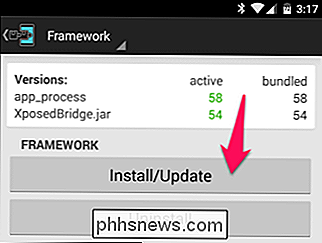
Kom ihåg att Xposed kräver root-åtkomst, så om du får en snabbfråga just nu från din superanvändarapp. Grant Xposed Installer superuser rättigheter att fortsätta.
Nu när Xposed är upplagt är det dags för den roliga delen: Installera moduler. Xposed-moduler innehåller de olika tweaks som du kan använda för att anpassa ditt system. Vissa är små, och utför bara en funktion, medan andra är paket som innehåller många användbara tweaks. För den här guiden kommer vi att använda ett mycket enkelt exempel: XInsta, en Xposed-modul som lägger till ett alternativ för att ladda ner bilder från Instagram-appen.
Peka på "Hämta" -delen i Xposed Installer och tryck på sökknappen i verktygsfältet. Sök efter "xinsta" och välj XInsta-modulen som visas.
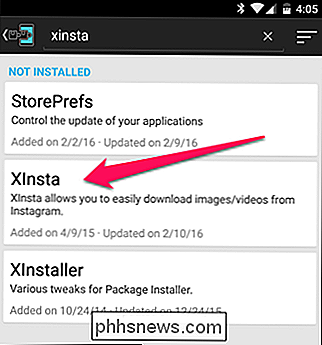
Dra över till fliken Versioner och tryck på "Download" -knappen på den senaste versionen. Detta laddar ner och installerar den aktuella Xposed-modulen.
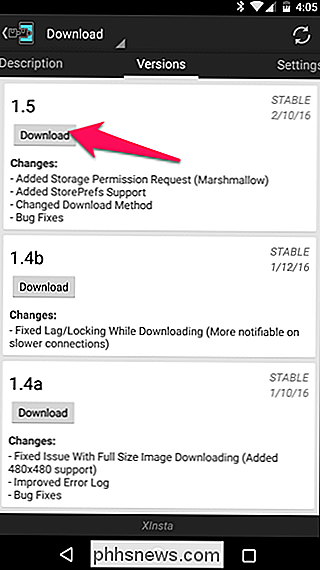
När du är klar kommer modulen att installeras men inte aktiveras. I den Xposed Installer, gå till avsnittet Moduler (eller välj bara meddelandet som visas i rullgardinsmenyn). Markera rutan bredvid modulen du vill aktivera och starta om telefonen.
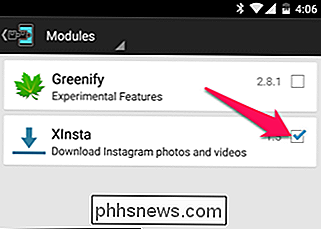
Om du märker i modulens beskrivning har den en förutsättning: du måste ge Instagram-behörighet åtkomst till telefonens lagring. Sådana saker är vanliga, så var noga med att läsa modulens beskrivning innan du försöker använda den.
För att göra detta, gå till Inställningar> Appar> Instagram> Tillstånd och byta "Lagring" till På.

Öppna sedan Instagram-appen och klicka på de tre punkterna bredvid ett foto. Om allt gick bra borde du ha möjlighet
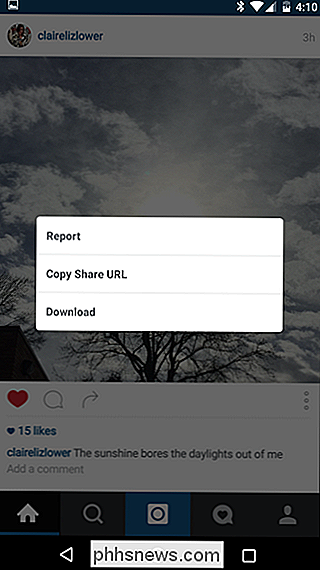
Steg tre: Tweak din modul (om tillämplig)
Många av de Xposed-moduler du laddar ner kommer att ha ett eget gränssnitt.
Grattis, du har just installerat din första Xposed-modul! , från vilken du kan tweak olika inställningar relaterade till modulen. Du kan vanligtvis komma åt det här genom att knacka på modulen i avsnittet "Moduler" i Xposed Installer. I andra fall kan modulen även ha en egen ikon i applådan, enligt nedan.
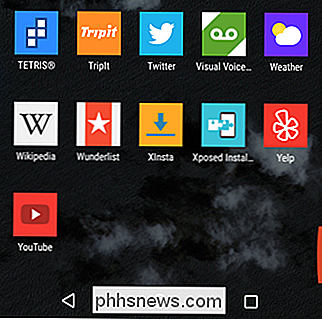
Var noga med att kolla in inställningarna för dina moduler. Du vet aldrig vilken typ av godsaker du kommer att vara där.
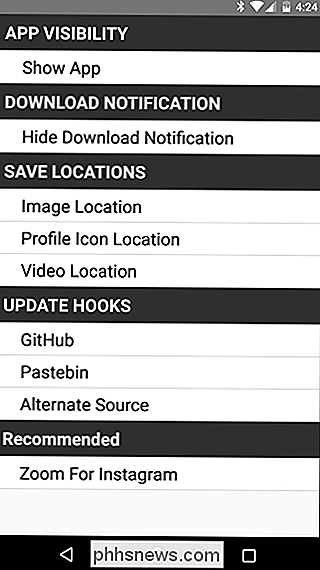
Du kan också länge trycka på objektets post i Xposed Installer för att uppdatera eller avinstallera modulen.
Nu när du är igång rekommenderar vi Bläddra i avsnittet Xposed-modul för att se alla saker Xposed kan erbjuda. Vår lista över de bästa Xposed-modulerna är också ett bra ställe att börja utforska. Jag rekommenderar starkt GravityBox, bilden tidigare i den här artikeln, som samlar in många användbara tweaks i ett anpassningsbart paket.
Avinstallera Xposed Framework
Om du någonsin vill avinstallera Xposed-ramen, gå tillbaka till appen Xposed Installer, tryck Framework och tryck på Avinstallera-knappen. Om du installerade ramen med en .zip-fil måste du avinstallera den genom att blinka avinstalleraren .zip-filen från XDA-tråden med TWRP.
Var noga med att göra en avinstallation i appen Xposed Installer innan du tar bort Applikationen Xposed Installer från din enhet.
Den Xposed Framework kan bara vara ett verktyg för Android-geeks för att finjustera sina telefoner, men det är ett snabbare, enklare och mindre invasivt verktyg än en anpassad ROM. Detta kan också användas för att installera teman och utföra andra invasiva anpassningar som normalt kräver en anpassad ROM. Den Xposed Framework-metoden innebär inte att du ändrar enhetens operativsystem och kan enkelt vändas, vilket gör det till ett bra alternativ för tweakers som verkligen gillar att gräva in.

Så här startar du om Windows i Säkert läge
Behöver du komma in i Säkert läge på din Windows-dator? Om du inte kan starta datorn normalt kan du försöka skriva in säkert läge, ett diagnostiskt läge för Windows som låter dig felsöka problem som förhindrar normal uppstart.I Säkert läge laddar Windows bara de viktigaste tjänsterna och drivrutinerna för att det ska kunna köras. Alla andra vanli

Så här öppnar du din Macs skärm från Windows (och vice versa)
Delar din skärm fjärrt är ett bekvämt sätt att komma åt en annan dator som om du sitter framför den. OS X och Windows har den här möjligheten byggt direkt in i dem, vilket innebär att du enkelt kan dela din Macs skärm med Windows-datorer och vice versa. Om du kör ett blandat nätverk är det troligtvis en kombination av Mac och Windows-datorer.



